3 способа создать потрясающие рамки в Google Документах

Узнайте, как добавить границы в Документы Google, включая создание рамок с помощью таблиц или изображений. Эффективные решения внутри!
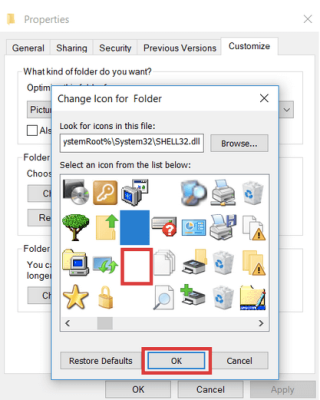
Что ж, создавать скрытые папки в Windows и Mac очень просто и элементарно. Мы слышали и читали о хитростях, позволяющих скрыть личные файлы и папки несколько раз с использованием программного обеспечения или без него . Более того, мы также развенчали уловки для отображения скрытых файлов в Windows 10 и Mac в наших предыдущих руководствах. Вы можете сослаться на статьи, перейдя по ссылкам ниже:
Но если вам наскучили эти старые школьные уловки и вы хотите скрыть некоторые личные вещи на своем компьютере от посторонних глаз, вам следует подумать о создании невидимой папки . Да, вы правильно поняли, скрытая папка, несомненно, лучший и более безопасный способ спрятать файлы прямо у кого-то под носом. Но у создания невидимых папок есть свои плюсы и минусы.
ЗА: Создание невидимых папок в Windows 10
МИНУСЫ: создание невидимых папок в Windows.
Как создать невидимые папки в Windows 10/8/7
Создание невидимых папок, несомненно, поможет пользователям скрыть фотографии, документы, видео и другие мультимедийные файлы, которые вы хотите держать подальше от своих друзей и других людей. Итак, приступим:
ШАГ 1. Щелкните правой кнопкой мыши пустое место на рабочем столе, нажмите кнопку «Создать» и выберите параметр «Папка».
ШАГ 2. Когда новая папка появится на вашем экране и вас попросят переименовать папку, просто нажмите и удерживайте клавишу ALT и введите код 255 или 0160 на цифровой клавиатуре. Нажмите Enter!
Помните: чтобы коды работали, убедитесь, что вы набираете их на цифровой клавиатуре, а не на цифровых клавишах в верхней части клавиатуры. Что мы делаем, так это набираем уникальный символ, которого нет на клавиатуре, с кодом символа ASCII.
Если ни один код не работает , вы можете скопировать пробел между кавычками »??? « И вставьте его в раздел переименования.
ШАГ 3. Теперь, когда у вас есть папка с невидимым именем, следующий шаг - сделать значок папки невидимым. Щелкните правой кнопкой мыши значок папки> Свойства.
ШАГ 4. Перейдите на вкладку «Настройка» и выберите параметр «Изменить значок», расположенный в разделе «Значки папок».
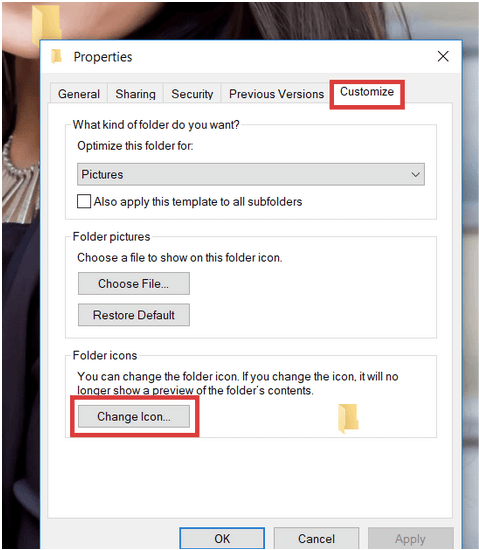
ШАГ 5 - Вы можете увидеть множество вариантов значков папок. Выберите невидимый значок и нажмите кнопку ОК внизу. Снова нажмите ОК!
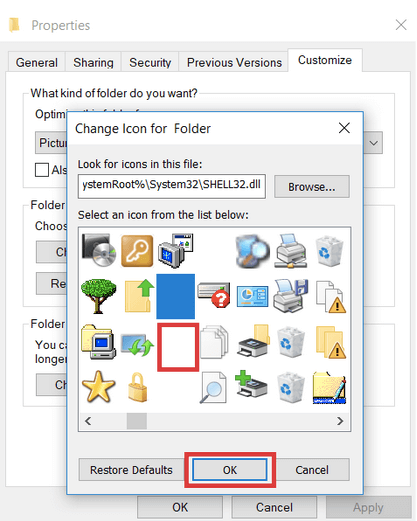
Ой !! Ваша папка исчезла с рабочего стола!
Как сделать невидимые папки снова видимыми?
Невидимая папка останется скрытой в проводнике, а также содержимое, хранящееся в ней. Итак, каков волшебный трюк, чтобы найти вашу невидимую папку в системе Windows? Перетащите указатель мыши на большую область, чтобы выбрать несколько файлов и папок. Таким образом, вы сможете найти выбранную вами невидимую папку без имени и значка.
Хотите создать несколько невидимых папок в Windows 10, 8, 7?
Хорошо, если вы хотите скрыть несколько своих фотографий, видео и файлов одновременно в нескольких невидимых папках. Хитрость заключается в том, что, повторяя вышеупомянутый процесс для создания невидимой папки, нажимайте Alt + 255 более одного раза, чтобы вводить невидимые символы несколько раз. Поскольку у папок не может быть одинаковых имен, для второй невидимой папки нужно добавить два пробела.
Для более чем двух папок повторите процесс, каждый раз добавляя пустые места.
Пользователи Windows могут найти под рукой следующие руководства и советы:
Узнайте, как добавить границы в Документы Google, включая создание рамок с помощью таблиц или изображений. Эффективные решения внутри!
Это полное руководство о том, как изменить тему, цвета и многое другое в Windows 11 для создания потрясающего рабочего стола.
iPhone завис на домашних критических оповещениях? В этом подробном руководстве мы перечислили различные обходные пути, которые вы можете использовать, чтобы исправить ошибку «Домой хочет отправить критические оповещения iPhone». Узнайте полезные советы и решения.
Zoom - популярная служба удаленного сотрудничества. Узнайте, как добавить изображение профиля вместо видео, чтобы улучшить свою конфиденциальность.
Откройте для себя эффективные стратегии получения баллов Microsoft Rewards. Зарабатывайте на поисках, играх и покупках!
Изучите эффективные методы решения неприятной проблемы с бесконечным экраном загрузки Skyrim, гарантируя более плавный и бесперебойный игровой процесс.
Я внезапно не могу работать со своим сенсорным экраном, на который жалуется HID. Я понятия не имею, что поразило мой компьютер. Если это вы, вот несколько исправлений.
Прочтите это полное руководство, чтобы узнать о полезных способах записи вебинаров в реальном времени на ПК. Мы поделились лучшим программным обеспечением для записи вебинаров, а также лучшими инструментами для записи экрана и видеозахвата для Windows 10, 8, 7.
Вы случайно нажали кнопку доверия во всплывающем окне, которое появляется после подключения вашего iPhone к компьютеру? Вы хотите отказаться от доверия этому компьютеру? Затем просто прочтите эту статью, чтобы узнать, как отменить доверие к компьютерам, которые вы ранее подключали к своему iPhone.
Хотите знать, как транслировать «Аквамен», даже если он недоступен для потоковой передачи в вашей стране? Читайте дальше, и к концу статьи вы сможете насладиться Акваменом.








